Seni Digital membuka banyak kemungkinan untuk mengekspresikan kreativitasmu. Salah satu teknik dasar dalam menggambar digital adalah penggunaan lapisan dan mode pencampuran yang berbeda. Dalam tutorial ini, kamu akan menyelami mode pencampuran "Mencerahkan" dan "Konstrast". Kamu akan belajar bagaimana cara menggunakan ini secara efektif untuk mempengaruhi kecerahan dan kontras gambar kamu.
Poin-Poin Penting
- Mode pencampuran "Mencerahkan" menampilkan piksel-piksel terang dari sebuah lapisan dan tetap mempertahankan bentuk asli dari warna yang ada di bawahnya.
- Mode pencampuran "Konstrast" mengombinasikan efek dari "Menggelapkan" dan "Mencerahkan" dan mempengaruhi kecerahan lapisan di bawahnya.
- Pemahaman tentang berbagai mode pencampuran memungkinkan kamu memiliki kontrol yang lebih presisi atas gambar digital dan warnanya.
Panduan Langkah-demi-Langkah
Langkah 1: Menyiapkan Lapisanmu
Mulailah dengan membuat lapisan yang berisi gradasi dari Hitam ke Putih. Ini memastikan bahwa kamu dapat melihat perubahan dengan jelas saat menerapkan mode pencampuran. Kamu bisa membuat lapisan ini dengan mudah di program Procreate dan menggunakan alat isi untuk menerapkan gradasi tersebut.
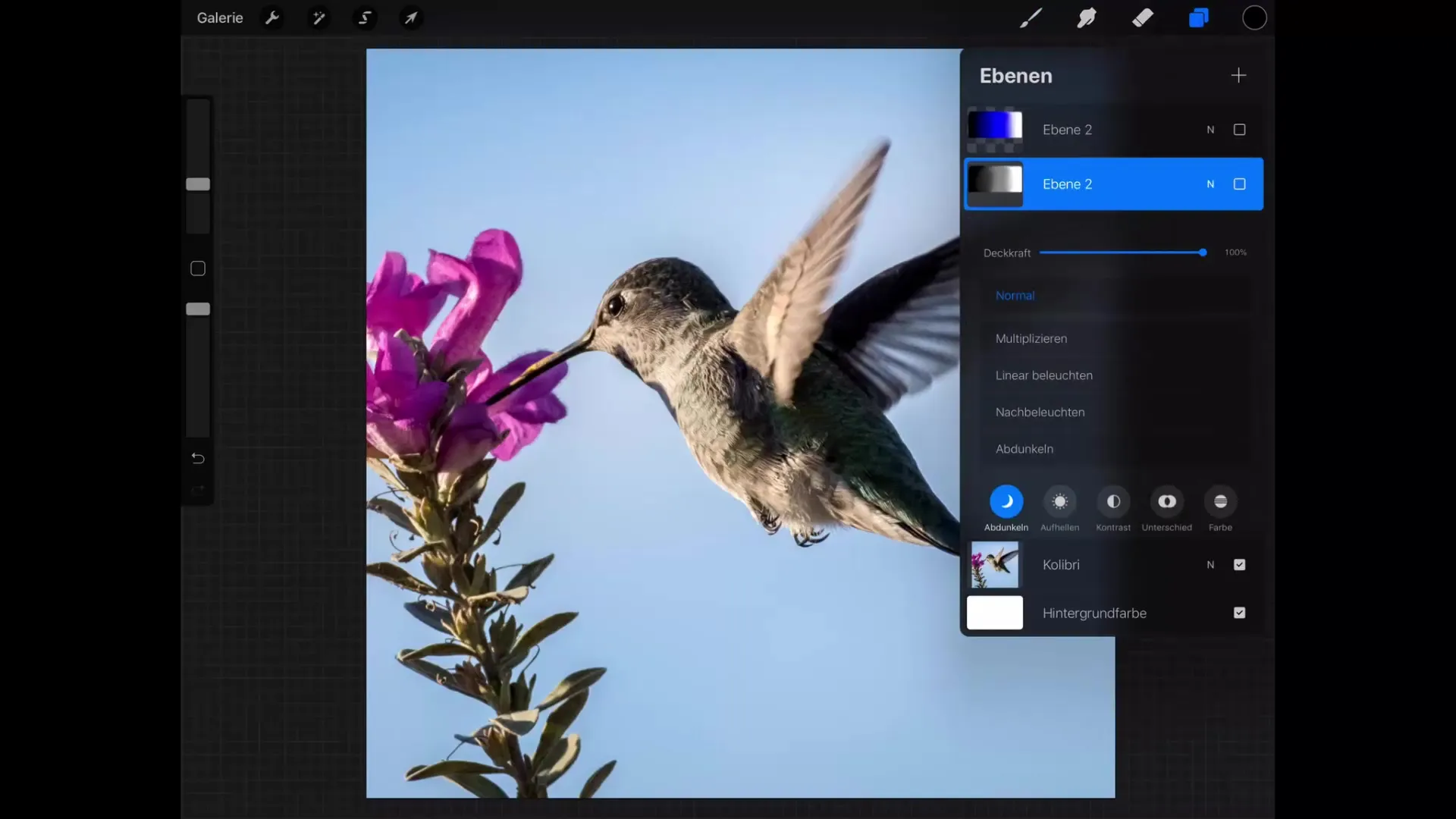
Langkah 2: Mengaktifkan Mode Pencampuran "Mencerahkan"
Sekarang pergi ke pengaturan lapisan dan pilih mode pencampuran "Mencerahkan". Kamu dapat menemukannya di antara berbagai opsi mode. Pastikan untuk memilih menu "Mencerahkan" untuk mengamati efeknya.
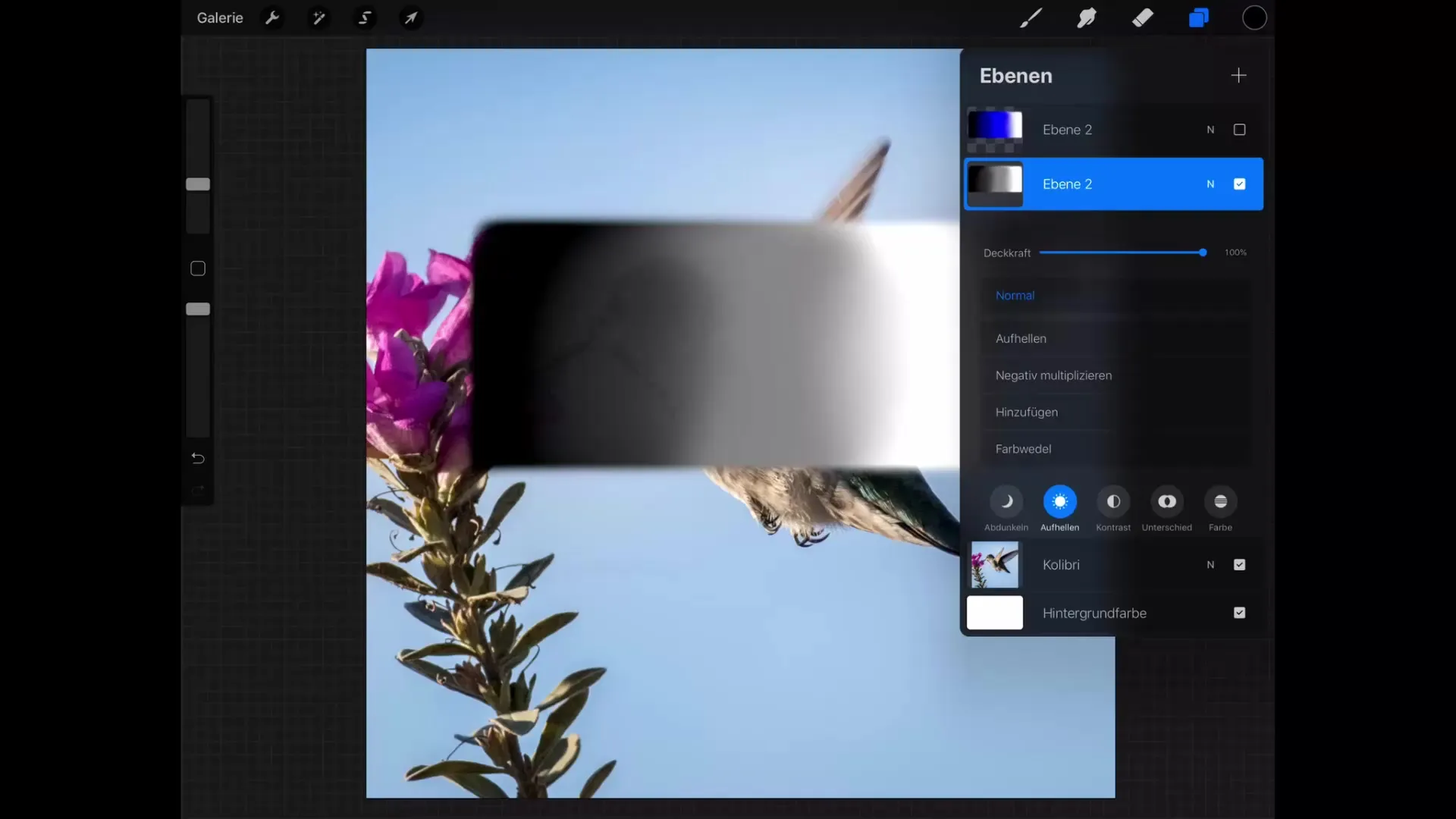
Langkah 3: Mengamati Perubahan
Setelah kamu mengaktifkan mode pencampuran "Mencerahkan", kamu akan melihat bahwa area putih dari lapisanmu tetap tidak berubah, sementara area abu-abu yang sedikit berada di atas burung juga tetap abu-abu. Ini menunjukkan bahwa mode hanya mengambil piksel-piksel yang lebih terang.
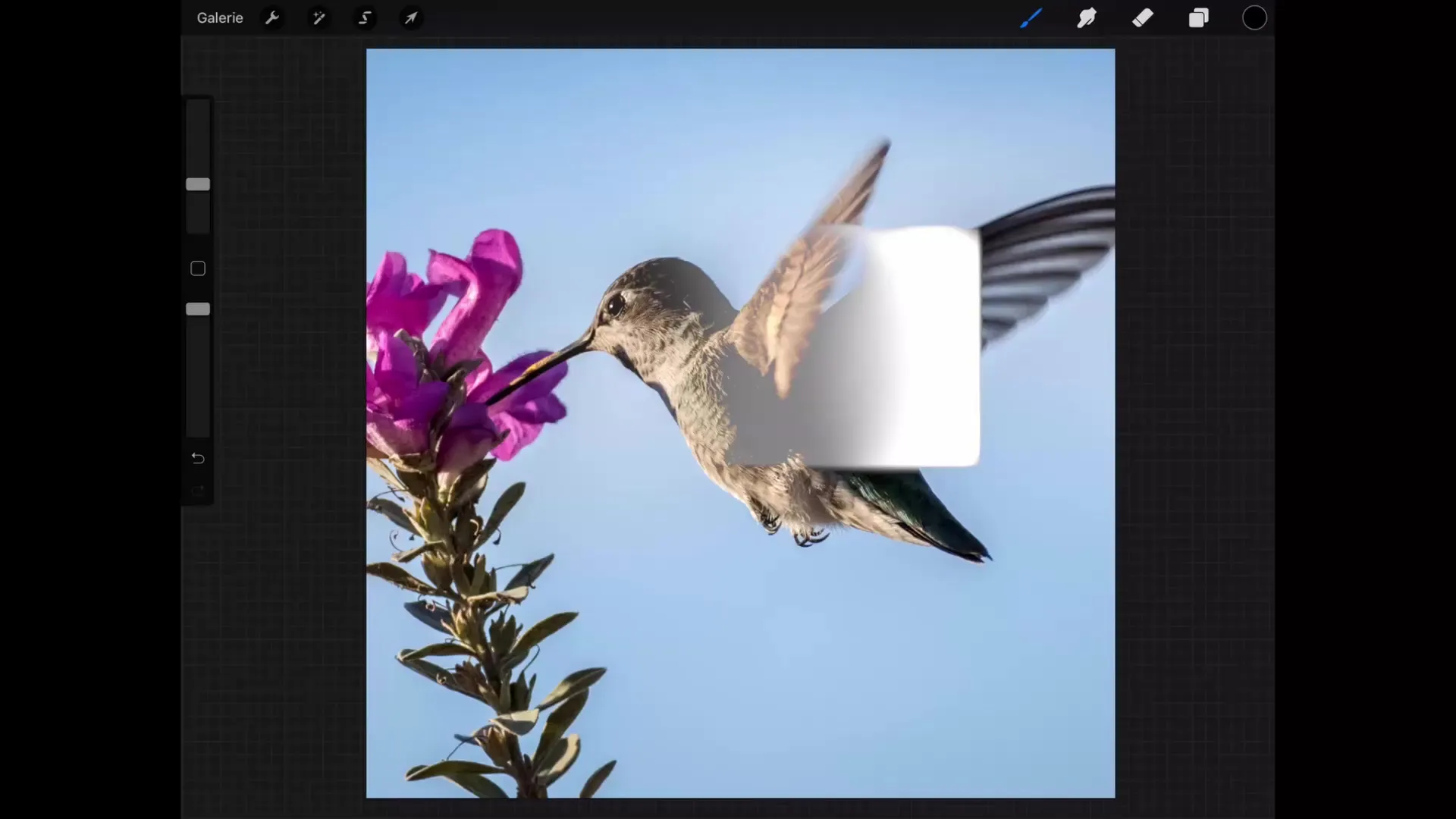
Langkah 4: Menguji dengan Gradasi Warna Baru
Untuk memahami efeknya dengan lebih baik, kamu dapat menambahkan gradasi biru. Ketika kamu membuat gradasi ini dan menerapkan mode pencampuran "Mencerahkan", kamu akan melihat bahwa hanya piksel terang yang terlihat di sini juga.
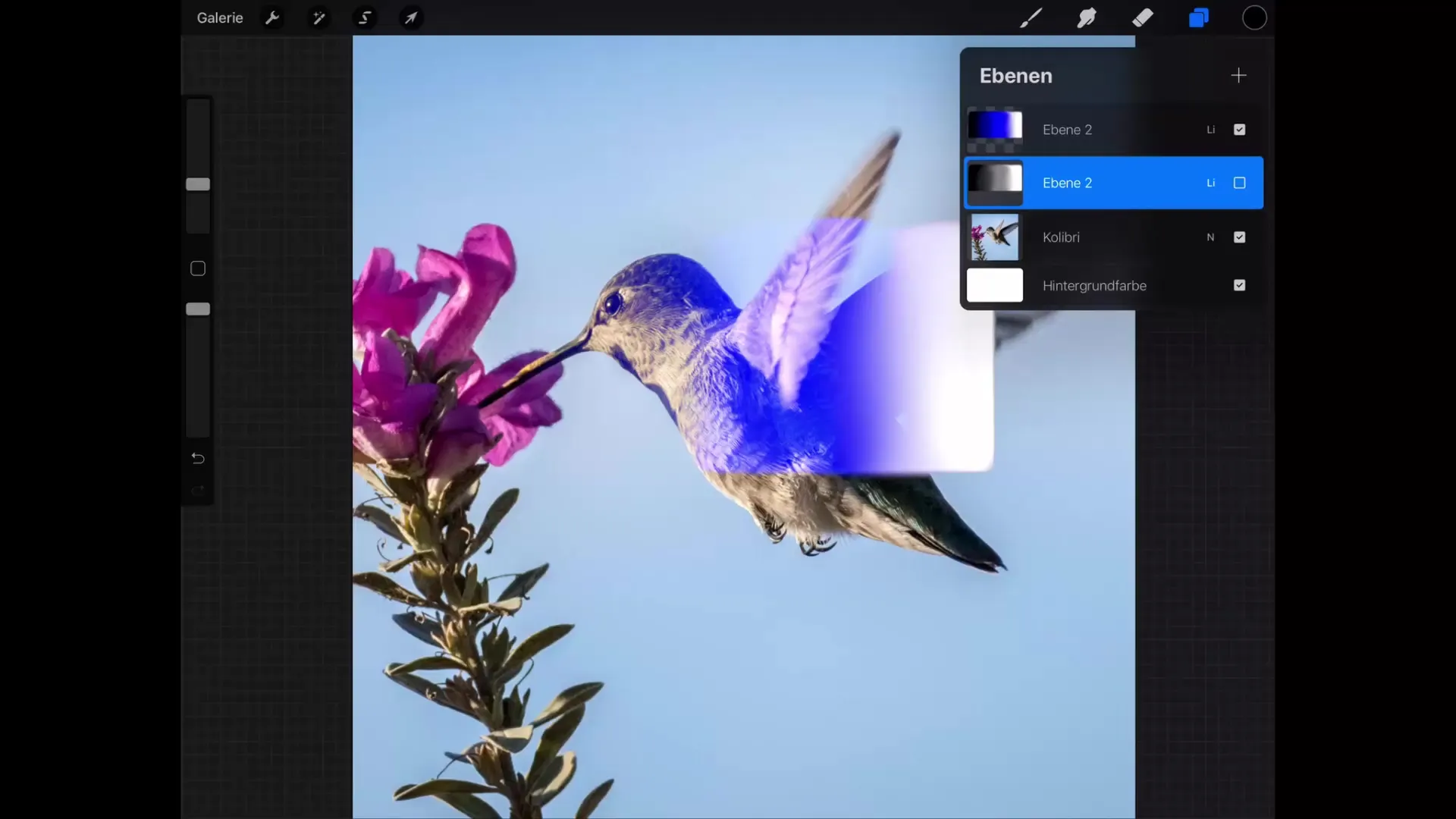
Langkah 5: Menerapkan Mode Pencampuran "Konstrast"
Salah satu mode pencampuran yang paling sering digunakan adalah "Konstrast". Di sini, kamu dapat memilih antara berbagai opsi seperti Overlay, hard light, dan soft light. Setiap pengaturan ini mempengaruhi kontras dan kecerahan lapisanmu dengan cara yang berbeda.
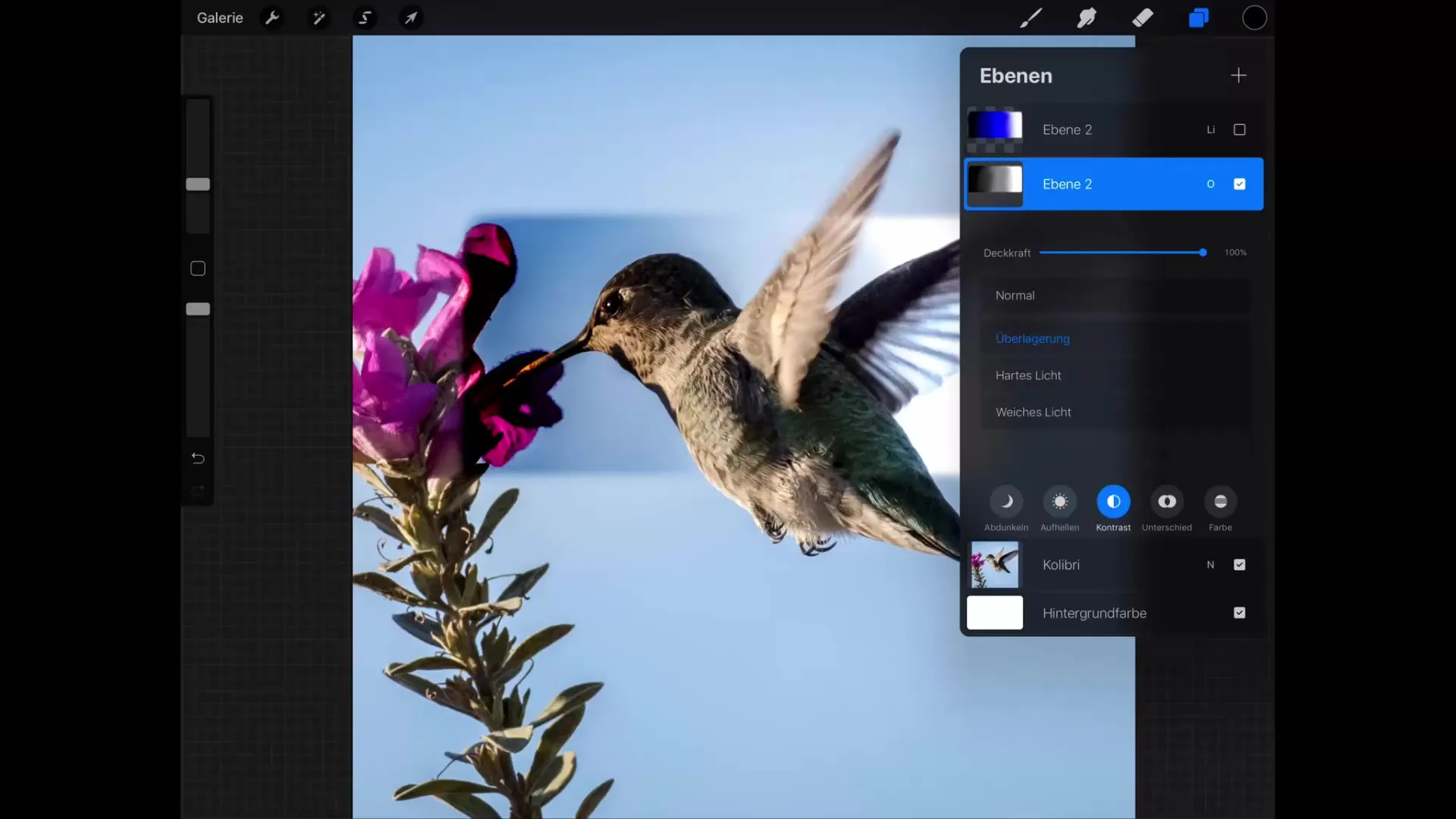
Langkah 6: Perbedaan Antara Mode
Amati perbedaan antara mode. Mode pencampuran "Overlay" mengombinasikan efek dari Menggelapkan dan Mencerahkan, yang berarti bahwa piksel gelap digunakan untuk menggelapkan gambar yang ada di bawah, sementara piksel terang mencerahkan warna yang ada di bawahnya.
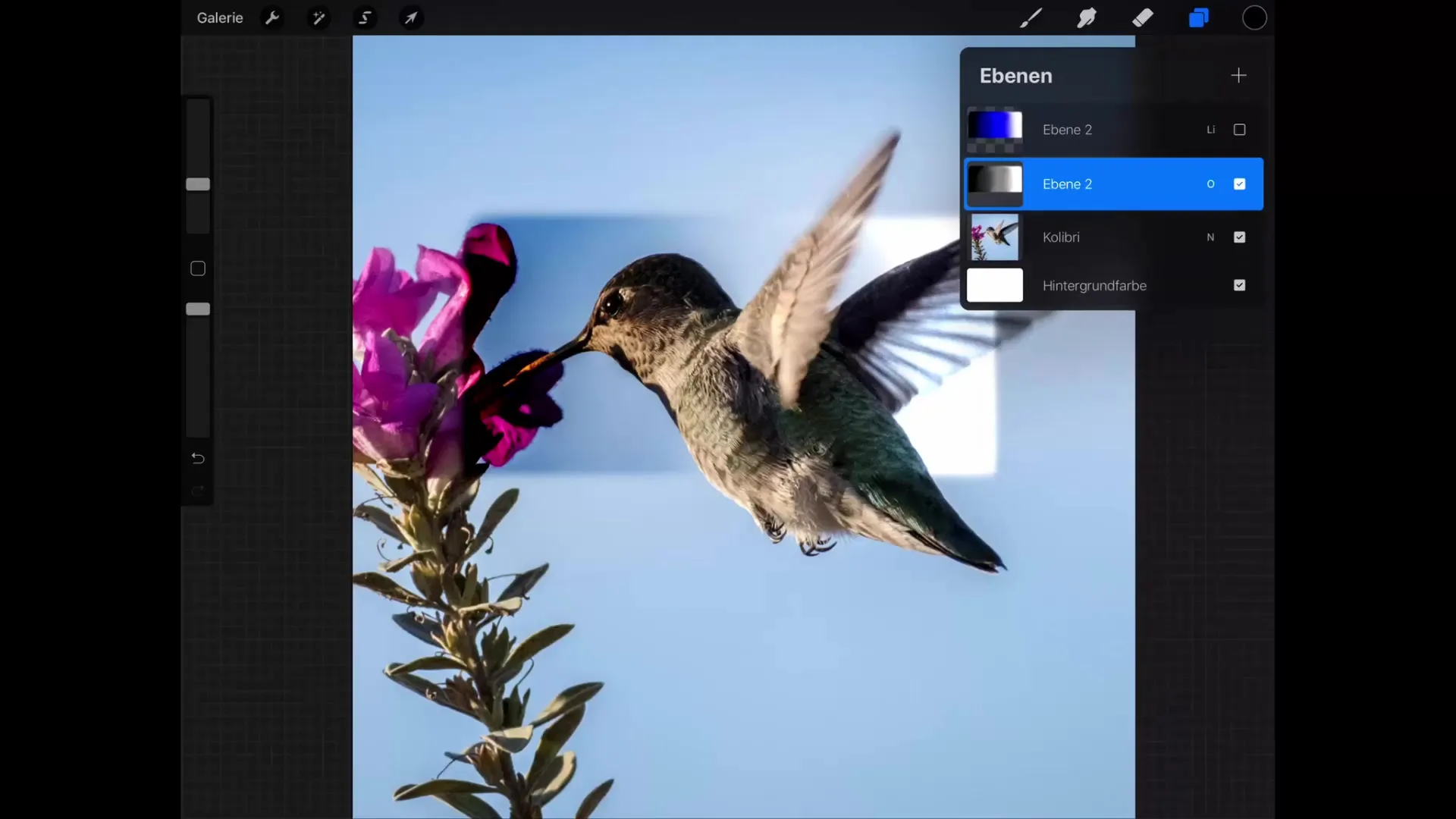
Langkah 7: Uji dengan hard light dan soft light
Untuk memahami detail dengan lebih baik, aktifkan baik mode hard light maupun soft light. Kamu akan memperhatikan bahwa hard light menghasilkan perubahan warna yang lebih intens, sementara opsi soft light memungkinkan aplikasi yang lebih moderat dan lebih lembut.
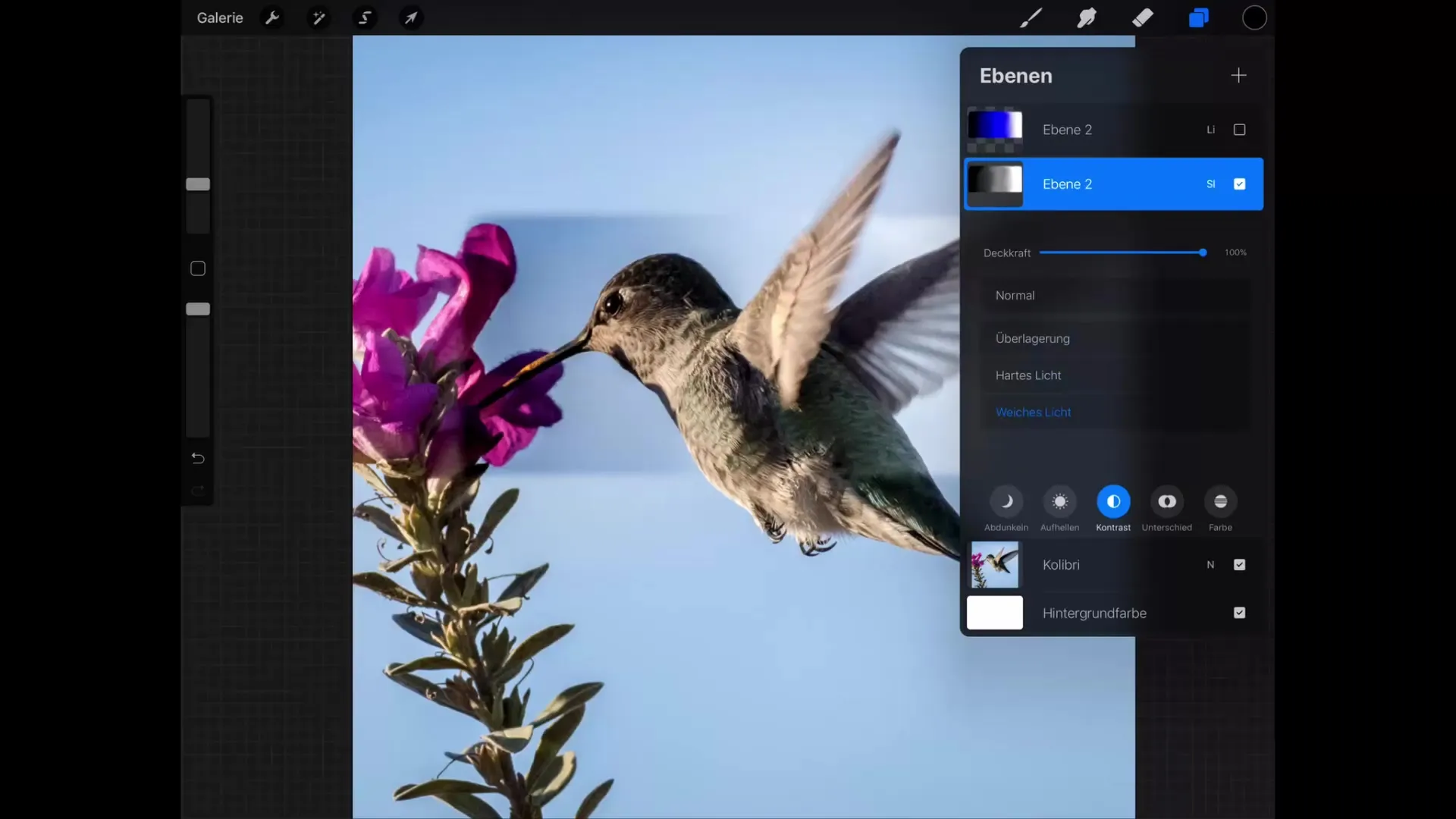
Ringkasan – Tutorial Procreate: Mencerahkan dan Konstrast dengan Mode Pencampuran
Dalam tutorial ini, kamu telah mempelajari mode pencampuran dasar "Mencerahkan" dan "Konstrast". Kamu telah belajar bagaimana cara menggunakan mode ini untuk memanipulasi kecerahan dan kontras dari gambar digital kamu. Dengan memahami fungsi-fungsi ini, kamu dapat mengembangkan keterampilan artistikmu dan membawa karya-karyamu ke tingkat yang lebih tinggi.
Pertanyaan yang Sering Diajukan
Mode pencampuran mana yang bisa saya gunakan di Procreate?Di Procreate, kamu bisa memilih dari banyak mode pencampuran, termasuk Normal, Mencerahkan, Menggelapkan, multiplication, dan Konstrast.
Apa perbedaan antara "hard light" dan "soft light"?"Hard light" menghasilkan kombinasi warna yang lebih intens, sementara "soft light" melemahkan efek dan membuatnya lebih lembut.
Kenapa area putih tetap tidak berubah saat "Mencerahkan"?Mode "Mencerahkan" hanya menampilkan piksel yang lebih terang dan karenanya tidak mengubah piksel yang lebih gelap.


